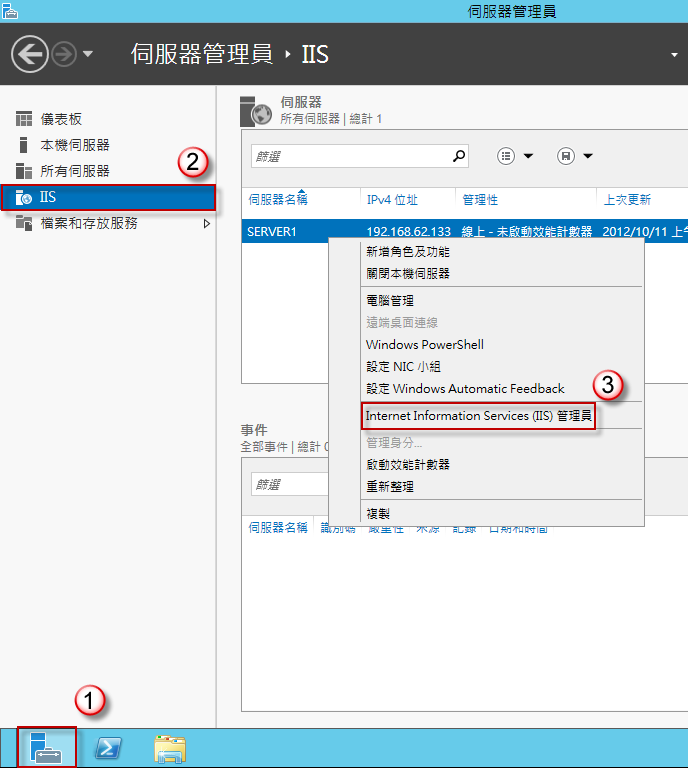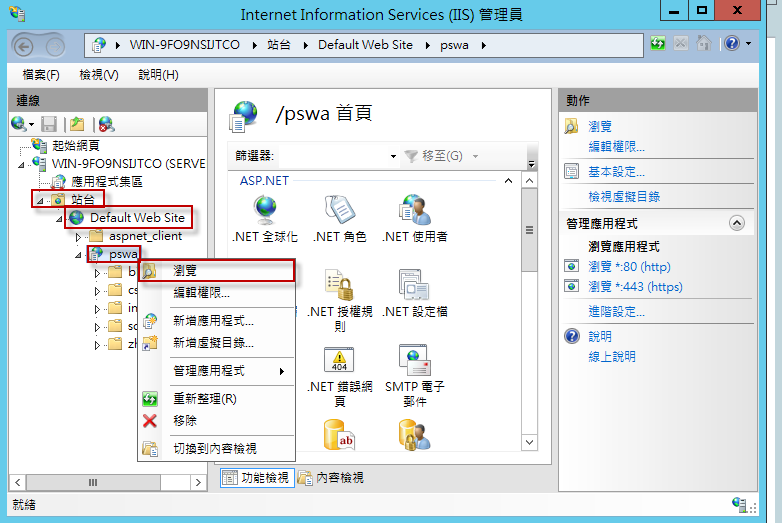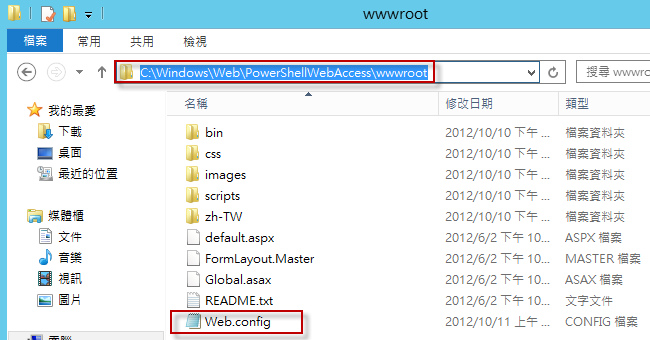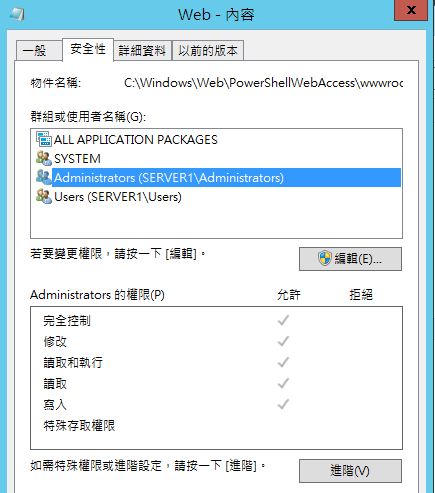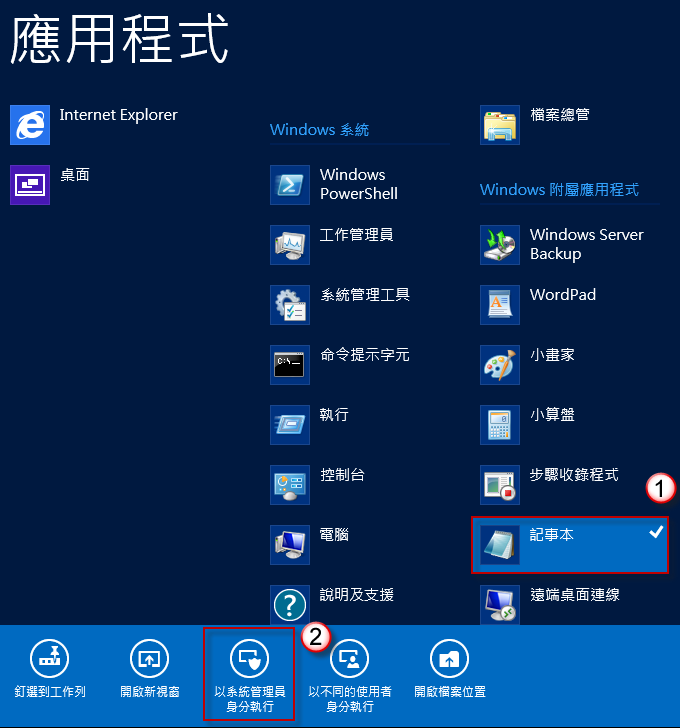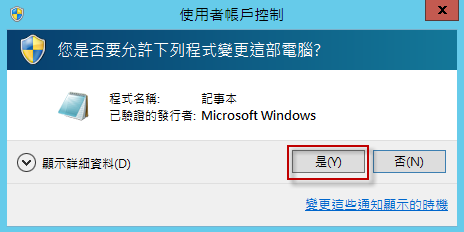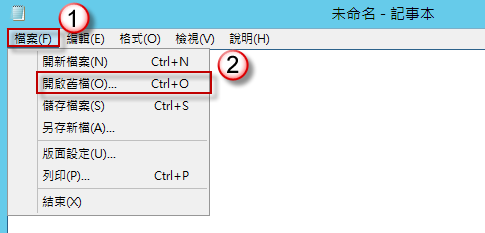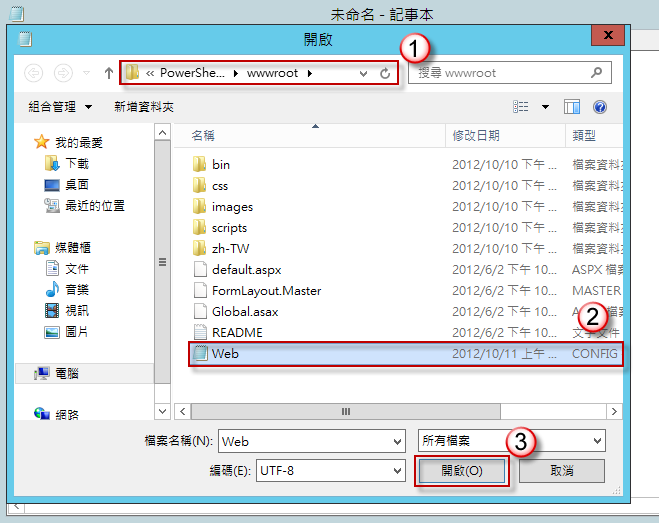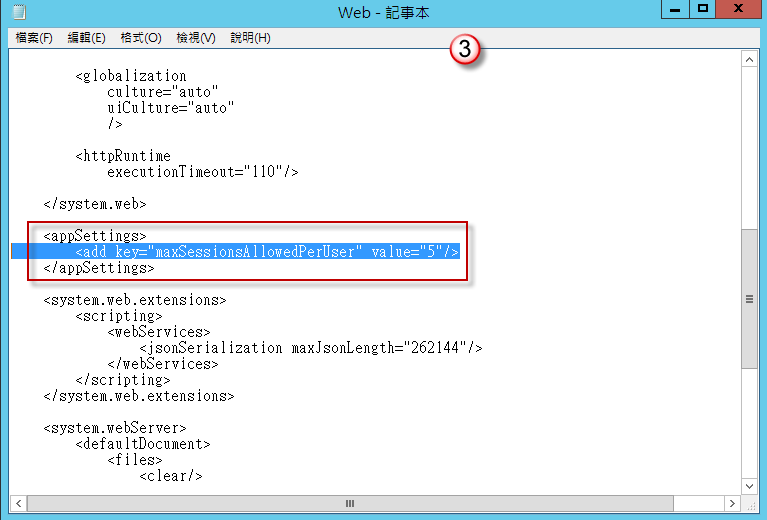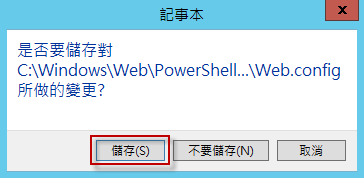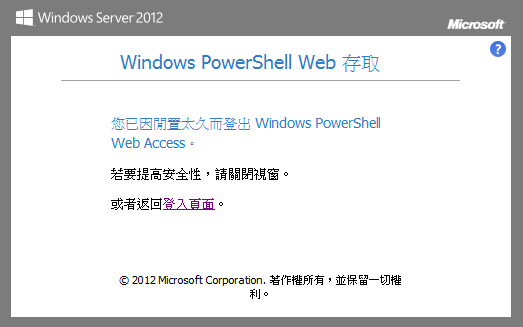如何處理連線登入到 PowerShell Web Access 出現【已達每位使用者允許的最大工作階段數目】
問題的來龍去脈
當我連線並且要登入 PowerShell Web Access 時,出現【'使用者' 已達每位使用者允許的最大工作階段數目。若要啟動新的工作階段,則使用者必須先登出其他工作階段。】,該如何設定才能增加最大工作階段數量?
問題的發生原因
在 PowerShell Web Access 中,預設一個使用者有三個工作階段,如果想要增加的話,可設定 web.config 檔案中的 maxSessionsAllowedPerUser 即可。
問題的解決方法
取得 web.config 檔案路徑
1. 預設 web.config 檔案在 %WinDir%\Web\PowerShellWebAccess\wwwroot\Web.config;如果不確定的話,可透過 IIS 管理員取得,首先我們開啟 IIS 管理員。
2. 切換至【站台】、【Default Web Site】、【pswa】,選擇【瀏覽】。
3. 取得 web.config 的檔案位置。
4. 由於 web.config 檔案安全性,預設需要使用 Administrators 權限才能修改,如果您是 Users 權限,則需要提高編輯程式權限,以系統管理身分執行來編輯 web.config。
使用記事本修改 web.config
1. 在【應用程式】中,找出【記事本】按滑鼠右鍵,選擇【以系統管理員身分執行】。
2. 如果出現【使用者帳戶】警告視窗,請按【是】。
3. 按【檔案】,【開啟舊檔】。
4. 選擇先前步驟中取得的 web.config 檔案,按【開啟舊檔】。
5. web.config 包含相當多 PowerShell Web Access 相關設定,找出 maxSessionsAllowedPerUser 最大工作階段數量,修改成您要的數量,例如 5 表示最大工作階段數為 5。
<appSettings>
<add key="maxSessionsAllowedPerUser" value="5"/>
</appSettings>
6. 儲存設定。
7. 當您對 web.config 進行變更儲存,則 Application Pool 會自動重啟,您原本的 Windows PowerShell Web 存取的 Session 會登出,出現如下圖訊息。
8. 此時您可以開啟多個瀏覽器工作階段進行登入 PowerShell Web Access,一個使用者將可以有 5 個工作階段數目。